「Zoom面接の背景はどう用意すればいいんだろう?」
オンライン面接に慣れない大学生は、こんな悩みがあるのではないでしょうか。
この記事では、Zoom面接を成功させるために以下のポイントを解説しています。
- Zoom面接で白い背景を用意する方法
- Zoom面接で失敗しないための注意点7選
- Zoom面接で白い背景を用意できないときの対処法
この記事を読めば、Zoom面接で適切な背景を設定できるようになり、就活を成功させやすくなります。
【優良 就活支援サービス】
完全無料&プロのサポートを受けるならここ!
【1位】就活生応援エージェント『0円就活』
業界トップクラスのサポート体制!
完全無料で就活相談・企業選択・面接対策・スーツレンタル・交通費支援!
【2位】キャリセン就活エージェント
専門アドバイザーがマンツーマンでサポート
最短2週間で内定獲得できる!
【3位】DiG UP CAREER
首都圏特化型の就活エージェント
満足度90%以上!手厚いサポートで多くの内定実績を誇る
【4位】大手に行ける戦略就活塾『Abuild就活』
「戦略的」な就活で大手企業に内定を狙うならこれ!
実績豊富な講師陣がサポートし、独自の就活ノウハウを提供
【5位】UZUZ 新卒
25卒もまだまだ間に合う!
ブラック企業を徹底排除した厳しい基準をクリアした企業のみ紹介
Zoom面接の背景は白がおすすめ
Zoom面接では白い背景を用意するのがおすすめです。白色は清潔感のある印象を相手に与え、面接官の第一印象を良くしてくれます。自宅で白い壁紙が使われていれば、代替品を用意したり外出したりせずにZoom面接できます。
家具の配置的に壁を背にできない場合は、白や淡い色のカーテンを代用しましょう。しかし、カーテンを背景として利用する際は、逆光がカメラに当たらないように注意が必要です。
パソコンの位置関係で壁やカーテンを背景にできない場合は、Zoomでバーチャルの白い背景を設定できます。こちらのサイトから無料でダウンロードできるのでおすすめです。しかし、バーチャル背景は動きや全体像がブレて違和感が出てしまい、会話に集中しにくくなるデメリットがあります。
Zoom面接の際はできる限り白い壁紙やカーテンを用意し、第一印象をプラスにしましょう。
自宅からのZoom面接で節約
Zoom面接を自宅で受けられれば、交通費を節約できます。ネットカフェやコワーキングスペースでZoom面接を受ける場合の利用料金をまとめました。
- マンボー新宿南口店:30分200円(税込)
- 快活クラブ新宿駅東口店:30分470円+入会金370円(税込)
- THE HUB 名古屋丸の内:少人数用会議室30分220円~(税込)
大学4年生の19.1%が20社以上の面接を受けたというデータがあります。何十回もネットカフェなどでZoom面接を受ければ数万円の出費です。
引用元:内閣府「65 ⑥エントリーシートの提出数 大学 4 年生について」2016/02/05
出費を抑えるためにも、自宅でZoom面接を受けられるようにしましょう。
Zoom面接で失敗しないための注意点7選
Zoom面接で失敗しないための注意点を7つ解説します。
- 声量が適切か確認する
- 照明の明るさを確認する
- 雑音が入らないようにする
- Zoomの写り具合を確認する
- 洗濯物やゴミなどを片付けておく
- 背景のぼかしやバーチャル背景はなるべく避ける
- 名前やプロフィールは失礼のないように設定する
受け答えの中身も重要ですが、人は相手への第一印象を2,3分で決めるとされています。面接官の印象を良くするためのポイントを一つずつ見ていきましょう。
声量が適切か確認する
Zoom面接では適切な声量での会話が重要です。音量が小さすぎたり大きすぎたりすると、面接官に声が伝わりにくくなってしまいます。ボイスメモアプリを活用し、実際のZoom面接での距離で声を録音すれば、自分の声の適正な音量がわかるでしょう。
スマートフォンでZoomアプリの音量を調節する場合は、本体のボタン操作が必要です。こちらのサイトでテストミーティングに参加すると、カメラ機能などが正しく設定されているかも確認できます。
照明の明るさを確認する
照明の明るさを確認しておくのはZoom面接で重要です。照明が暗ければマイナスの印象を与えやすくなり、明るすぎたり逆光がカメラに当たったりすると、表情や全体像が見えにくくなってしまいます。
パソコンのZoomでは以下の手順でビデオの明るさを調整できます。
- ホーム画面右上の【設定(歯車マーク)】をクリックする
- 設定欄の【ビデオ】をクリックする
- 【低照度に対して調整】をクリックし、手動で明るさを調節する
面接官にはっきり姿を見せられるように、照明の明るさを確認しておきましょう。
雑音が入らないようにする
Zoom面接では雑音が入らないようにするのが重要です。面接中に音楽やテレビの音が混ざってしまえば、会話がしにくくなるだけでなく、マイナスの印象を与えてしまいます。
テレビや音楽プレーヤーを切っておくだけでなく、自宅で工事の音や環境音が避けられない場合に備える必要もあります。大学のゼミ室や研究室がZoom面接に使えないかチェックしておきましょう。
Zoomの写り具合を確認する
Zoomの写り具合を確認するのは必須です。画面越しで目線を合わせるためには、パソコンのカメラ部分を見なければなりません。パソコンも適切な高さにしなければ、相手を見上げたり見下ろしたりしてしまう場合があります。
Zoomのミーティング画面下部で【レコーディング】をクリックすれば、目線の位置をチェックできます。パソコンを乗せる土台で適切な高さに調節し、Zoomでの写り具合を確認しておきましょう。
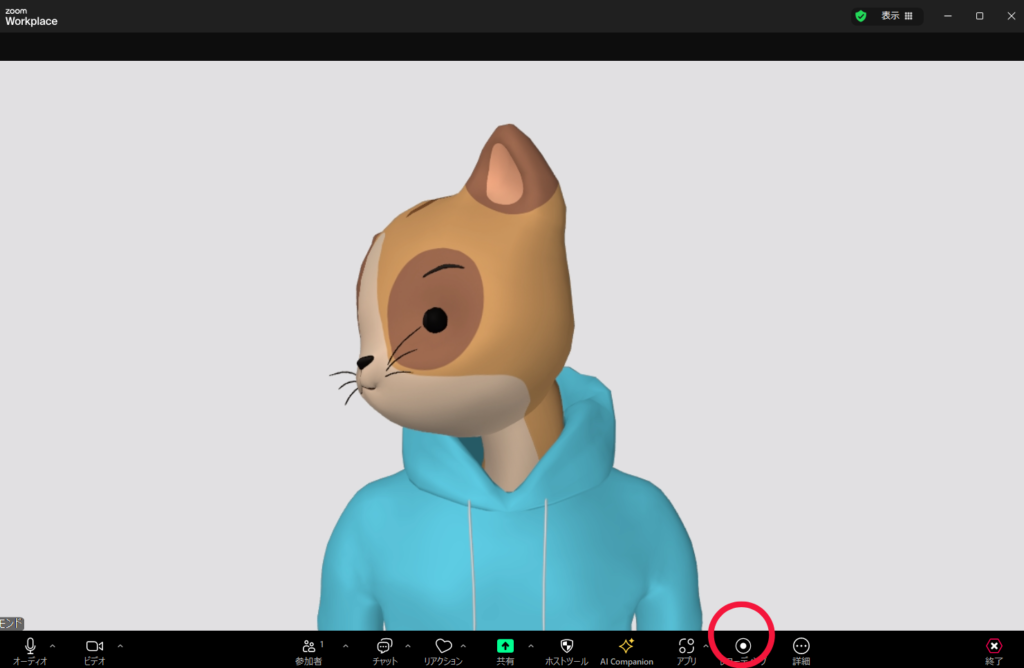
ゴミや洗濯物などを片付けておく
Zoom面接前にはゴミや洗濯物などを片づけておくのが重要です。面接官に生活感を強く感じさせたり汚い環境を見せたりすれば、周りに気を配れない印象を与えてしまいます。ゴミや洗濯物以外にもポスターやゲーム機など、趣味に関わるものも片付けておき、清潔な印象を伝えられる環境を用意しましょう。
背景のぼかしやバーチャル背景はなるべく避ける
Zoomで背景のぼかしやバーチャル背景を利用するのはおすすめできません。全体像に違和感が出てしまい、気になって会話しにくくなってしまいます。面接環境の準備不足と見られて、第一印象がマイナスになる可能性があります。
しかし、自宅や外出先でZoom面接に適切な環境を用意できない方もいるでしょう。バーチャル背景を使わざるを得ない方は、こちらのサイトで白い背景を無料でダウンロードできるのでおすすめです。
名前やプロフィールは失礼のないように設定する
名前やプロフィールは面接官に失礼のないように設定するのが重要です。あだ名やハンドルネームで登録していると、Zoom面接時に不適切な情報を見せてしまう可能性があります。余計な情報を見せてしまえば第一印象が悪化し、採用の可能性を下げてしまいます。
Zoomは基本的に名前やプロフィールを本名で設定しておき、あだ名やハンドルネームからの変更忘れがないようにしておきましょう。
背景のぼかしやバーチャル背景の設定手順
ここではパソコンでZoomの背景を設定する手順を解説します。背景のぼかしやバーチャル背景を利用する方は参考にしてみてください。
- こちらのサイトから白い背景をダウンロードしておく
- Zoomホーム画面右上の【設定(歯車マーク)】をクリックする
- 設定欄の【背景とエフェクト】をクリックして、画面右の【+】をクリックする
- ぼかしかダウンロードした白い壁紙のどちらかを選んで設定完了
まとめ
この記事では、Zoom面接で白い背景を用意する重要性について解説しました。白色は清潔なイメージを伝えやすくなり、相手への第一印象を良くする可能性が高まります。しかし、適切な環境をどうしても用意できない方もいるでしょう。白いバーチャル背景はこちらのサイトから無料でダウンロードできます。
面接では伝える内容と第一印象のどちらも重要です。以下の7点を押さえてZoom面接の成功率を高めましょう。
- 声量が適切か確認する
- 照明の明るさを確認する
- 雑音が入らないようにする
- Zoomの写り具合を確認する
- 洗濯物やゴミなどを片付けておく
- 背景のぼかしやバーチャル背景はなるべく避ける
- 名前やプロフィールは失礼のないように設定する










